Schnell passiert es beim Chatten in Microsoft Teams, dass eine Nachricht verschickt wird, die man so lieber nicht hätte schreiben sollen. Microsoft Teams Chat löschen: So entfernen Sie unliebsame Chatverläufe und Nachrichten wieder für alle Parteien.
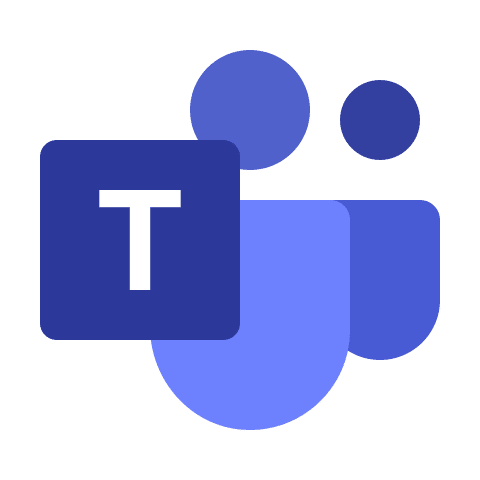
Microsoft Teams Chat löschen Anleitung:
Wenn wir in Eile, im Stress oder einfach nur emotional aufgewühlt sind kann es schnell passieren, dass wir eine Nachricht verschicken die entweder mit vielen Rechtschreibfehlern versehen oder aber schlicht und ergreifend unpassend ist.
Einzelne Nachrichten löschen und bearbeiten
Damit dies keine größeren Konsequenzen nach sich zieht anbei Schritte zur Bearbeitung und Löschung einzelner Nachrichten:
Um eine Nachricht zu löschen oder zu bearbeiten gehen wir mit der Maus an den rechten oberen Rand der Nachricht und wählen dort die drei Punkte aus:
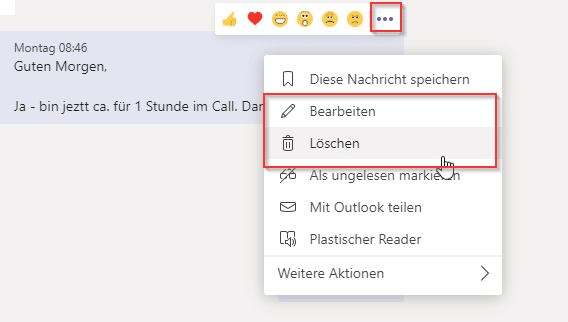
Bei der Bearbeitung der Nachricht können wir diese nochmal überprüfen und mit einem Klick auf die Bestätigung ändern.
Kolleginnen und Kollegen sehen zwar, dass die Nachricht bearbeitet wurde, aber natürlich nur den aktuell neuen Inhalt und nicht mehr den vorherigen Stand.
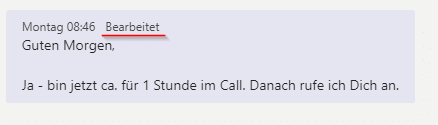
Wollen wir Nachrichten hingegen löschen, wählen wir die entsprechende Funktion dazu aus.
Die Nachricht wird uns dann wie folgt dargestellt:
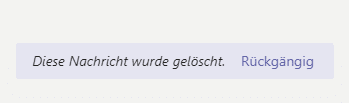
Ganze Chats in Teams ausblenden
Sollen nicht nur einzelne Nachrichten bzw. Mitteilungen gelöscht werden, sondern ganze Chats und deren Verläufe, so können wir dies über die Ausblendungs-Funktion tun.
Hierzu wählen wir den entsprechenden Chat aus und gehen erneut über drei Punkte zum Optionspunkt "Ausblenden":
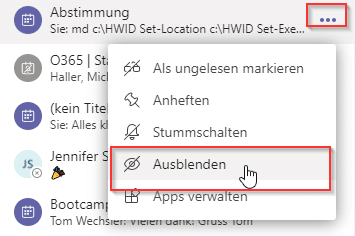
Microsoft Teams Chat löschen: Auswirkungen auf Ihre Kommunikation
Sie wisse nun, wie man auch in Microsoft Teams ganz einfach unliebsam Nachrichten und Chats löschen bzw. ausblenden kann. Oft stellt sich aber die Frage, wann eine Löschung angebracht ist.
Gerade wenn die Nachricht bereits gesehen wurde, macht es oft einen merkwürdigen Eindruck, Nachrichten einfach zu löschen. Die beste Vorgehensweise hier ist einfach, unliebsame Nachrichten zu korrigieren, statt zu löschen oder auszublenden.
Denn am Ende gilt: Wir alle machen nun einmal Fehler und sind nur Menschen. Wenn eine Nachricht, die vorher vorhanden war, einfach verschwindet, bringt dies oft mehr Stirnrunzeln hervor, als einfach die Korrekturfunktion zu nutzen und den Inhalt oder die Art des Gesagten anzupassen.


